3.PUTTY和XSHLL遠端連線以及金鑰認證
阿新 • • 發佈:2019-06-07
5月30日任務
1.9 使用PuTTY遠端連線Linux
1.10 使用xshell連線Linux
1.11 PuTTY金鑰認證
1.12 xshell金鑰認證
做快照,右鍵標籤名字,可恢復到快照時的狀態
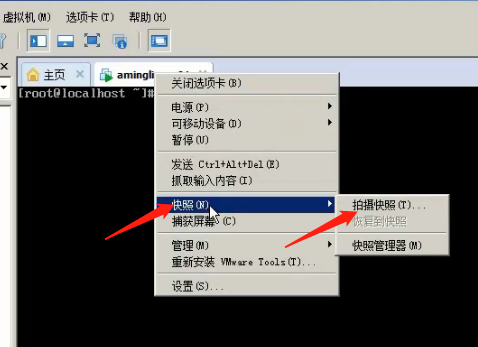
1.9 使用PuTTY遠端連線Linux
首先要開啟putty的配置檔案,需要先改一下配置
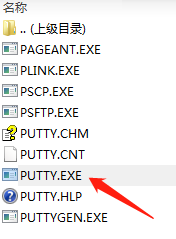
1.輸入IP和埠、名字
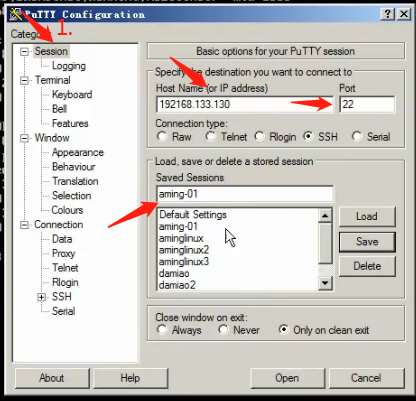
2.改為2000(可上翻至2000頁)
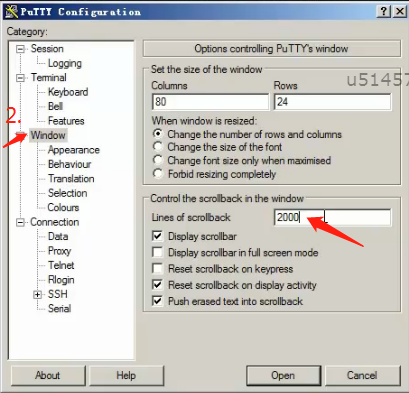
3.修改字型
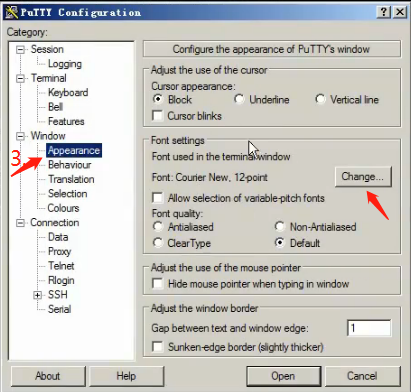
4.選擇UTF-8(可顯示中文)
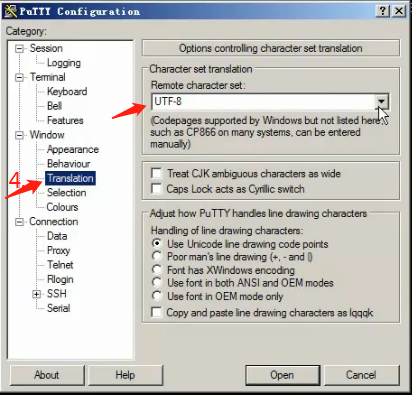
5.回到Session點選Save,並且開啟
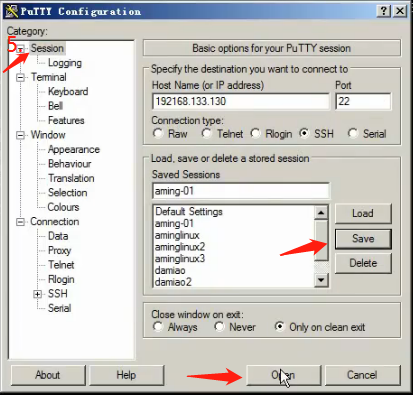
1.10 使用xshell連線Linux
xshell連結linux的方法跟putty差不多,需注意的事設定保持活動狀態和密碼設定
需要設定右鍵為貼上功能
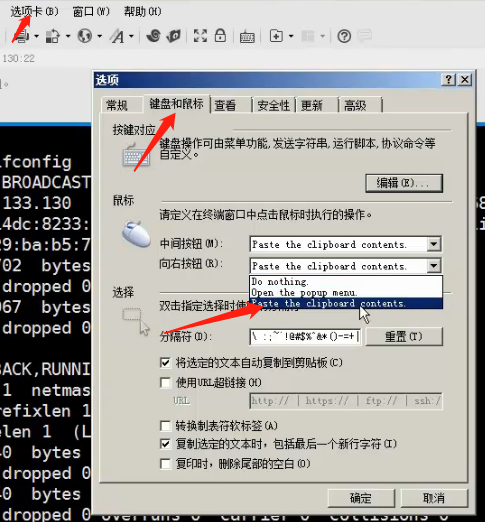
1.11 PuTTY金鑰認證:
首先putty上生成金鑰對
找到之前下載的puttygen
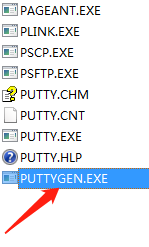
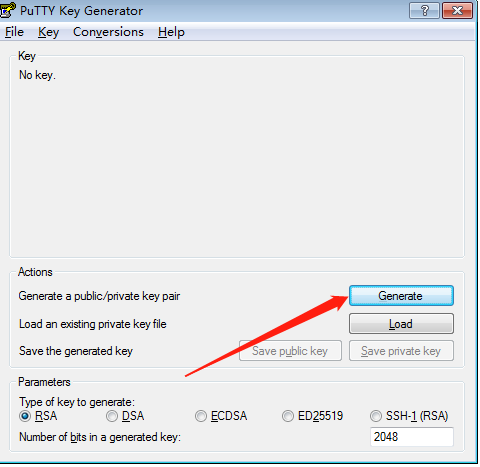
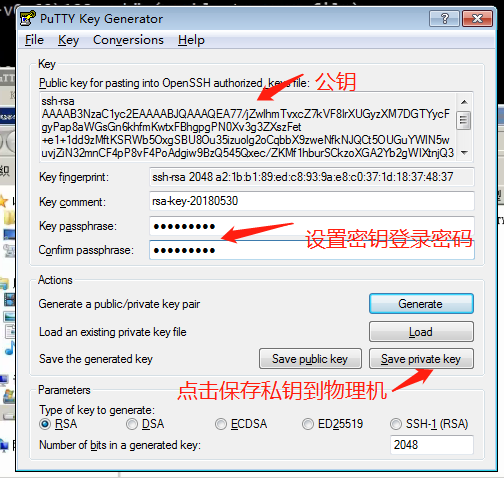
然後linux上需要配置
mkdir /root/.ssh (mkdir即建立目錄)
chmod 700 /root/.ssh (chmod即改許可權)
vi /root/.ssh/authorized_keys
編輯模式後將公鑰複製進來(需注意記得先按“A”)
然後儲存退出
最後輸入setenforce 0(即關閉linux防火牆)
最後在回到putty上
開啟介面選中該檔名(aminglinux-01)load一下
然後在選中之前儲存到物理機上的私鑰
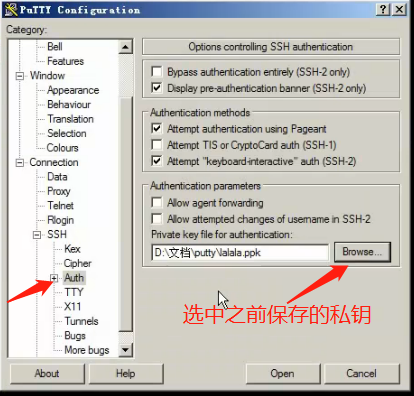
再回到session介面save(儲存)
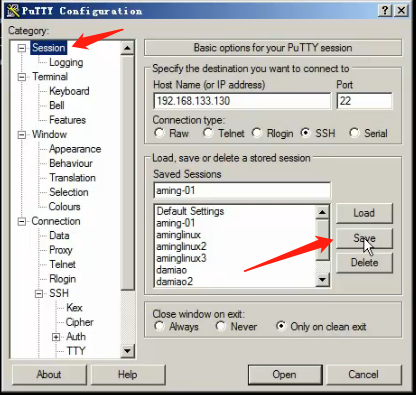
1.12 xshell金鑰認證:
首先xshell上生成金鑰對
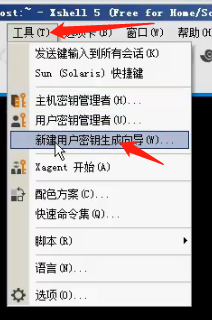
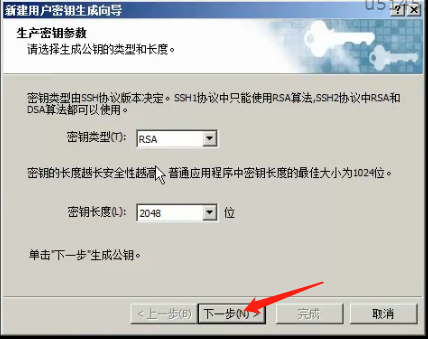
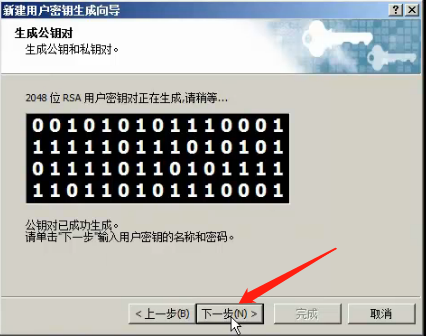
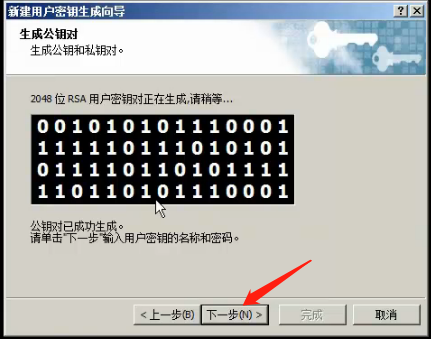
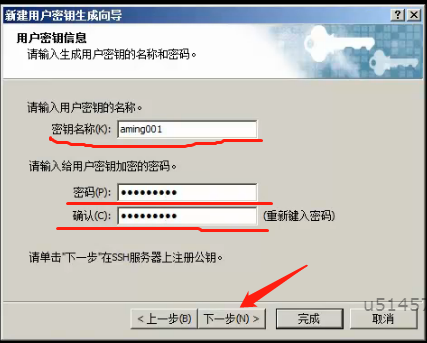
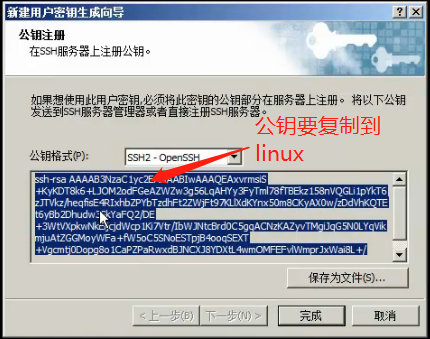
因為之前在putty上打過所以直接在putty上vi了
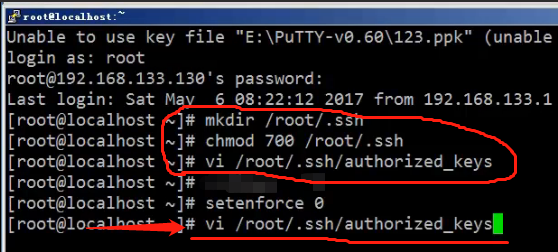
然後儲存退出
回到會話視窗
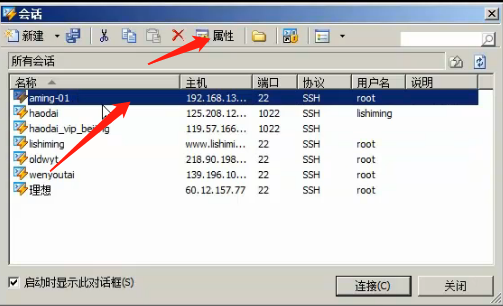
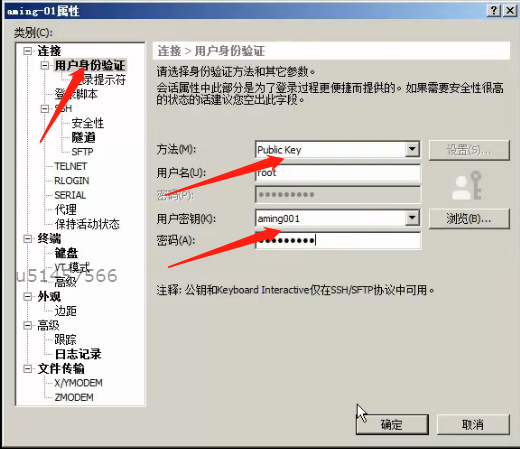
確定即可
